Alcuni giorni fa abbiamo discusso di come installare Guscio di pesce , una shell robusta e completamente utilizzabile che viene fornita con molte fantastiche funzionalità pronte all'uso come suggerimenti automatici, funzionalità di ricerca integrata, evidenziazione della sintassi, configurazione basata sul Web e molto altro. Oggi parleremo di come rendere il nostro guscio di pesce bello ed elegante usando Oh My Fish (a breve omf ). È un framework Fishshell che ti consente di installare pacchetti che estendono o modificano l'aspetto della tua shell. È facile da usare, veloce ed estensibile. Usando omf, puoi facilmente installare temi che arricchiscono l'aspetto del tuo guscio e installare plug-in per modificare il tuo guscio di pesce secondo i tuoi desideri.
Installa Oh My Fish in Linux
L'installazione di omf non è un grosso problema. Tutto quello che devi fare è eseguire il seguente comando nel tuo guscio di pesce.
curl -L https://get.oh-my.fish | fish
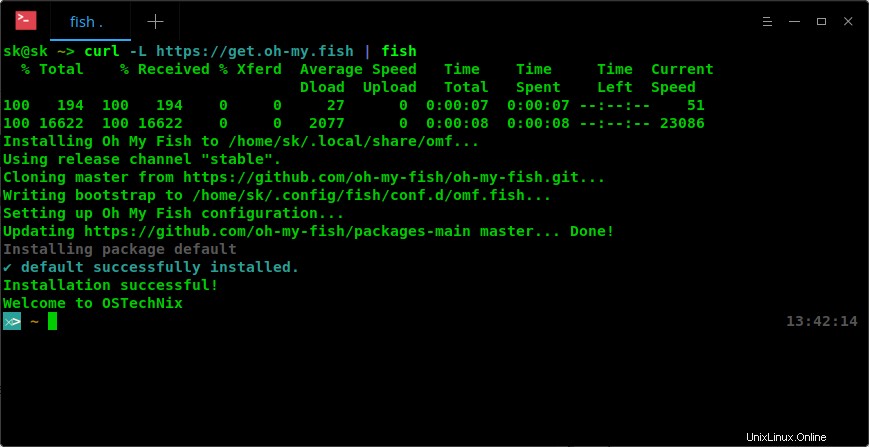
Installa Oh My Fish in Linux
Una volta completata l'installazione, vedrai che il prompt è cambiato automaticamente come mostrato nell'immagine sopra. Inoltre, noterai l'ora corrente sul lato destro della finestra della shell.
In alternativa, puoi scaricare il programma di installazione e personalizzare la tua installazione:
curl -L https://get.oh-my.fish > install
fish install --path=~/.local/share/omf --config=~/.config/omf
È possibile verificare l'integrità del programma di installazione scaricato verificando lo script rispetto a questo checksum:
06844ca6876fac0ea949c8089d8c5f71e14b69d2bb1dc41f1d0677250a1c62e1 install
Questo è tutto. Andiamo avanti e modifichiamo il nostro guscio di pesce.
Rendi bello il tuo guscio di pesce usando Oh My Fish
Per elencare tutti i pacchetti installati, esegui:
omf list
Questo comando visualizzerà sia i temi che i plugin installati. Tieni presente che un pacchetto può essere un tema o un plug-in. Installare pacchetti significa installare temi o plugin.
Tutti i pacchetti ufficiali e supportati dalla community (sia plugin che temi) sono ospitati nel repository Omf principale . In questo repository, puoi vedere un intero gruppo di repository che contiene molti plugin e temi.
Ora vediamo l'elenco dei temi disponibili e installati. Per farlo, esegui:
omf theme
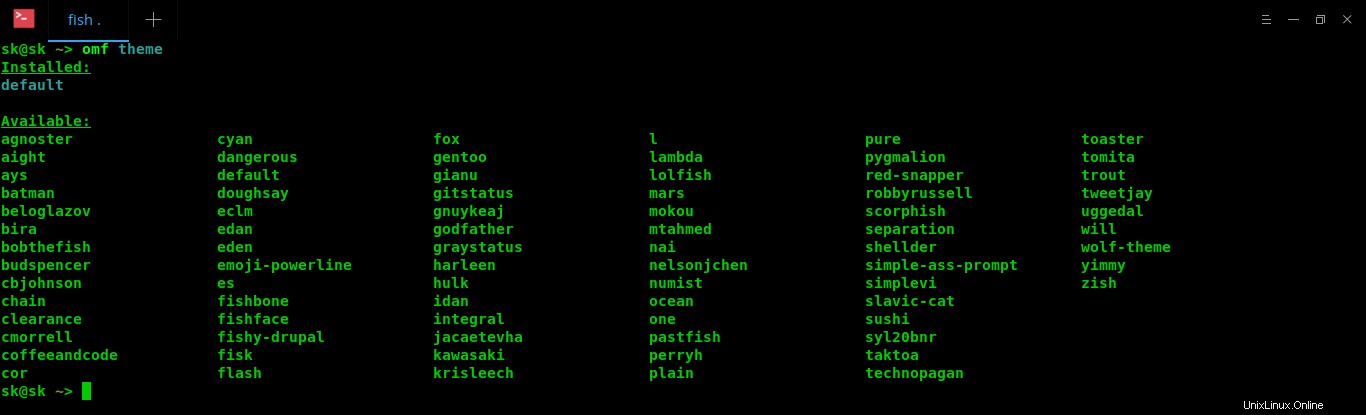
Elenca i temi di Oh My Fish
Come puoi vedere, abbiamo un solo tema installato, che è predefinito, e un sacco di temi disponibili. Puoi visualizzare in anteprima tutti i temi disponibili qui prima di installarlo. Questa pagina contiene tutti i dettagli del tema, le caratteristiche, uno screenshot di esempio di ogni tema e quale tema è adatto a chi.
Installazione di un nuovo tema
Consentimi di installare un tema, ad esempio tema di cancellazione - un tema minimalista di conchiglie di pesce per le persone che usano molto git. Per farlo, esegui:
omf install clearance
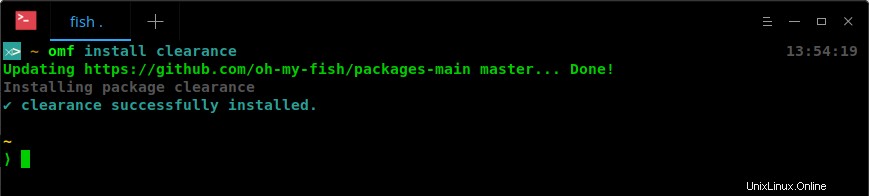
Installa un nuovo tema usando Oh My Fish
Come puoi vedere nell'immagine sopra, l'aspetto di fish prompt è cambiato subito dopo l'installazione del nuovo tema.
Fammi sfogliare il file system e vedere come appare.
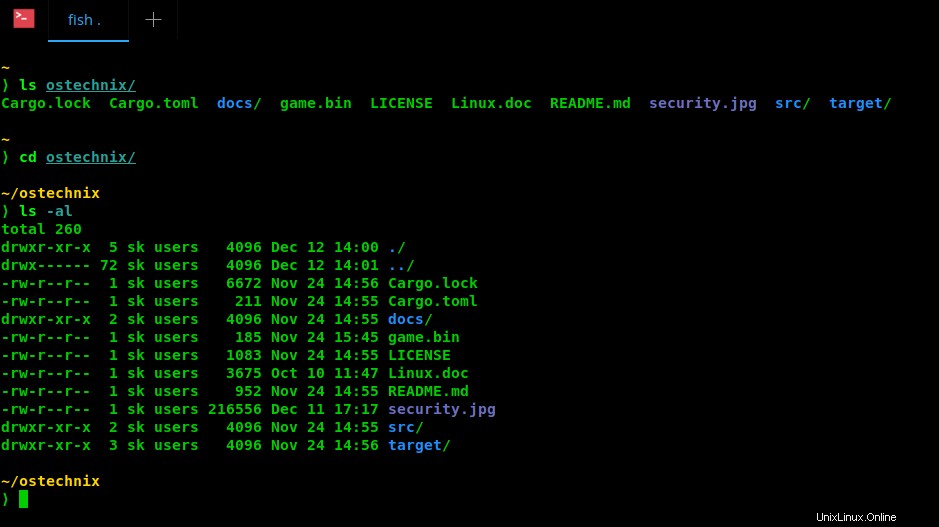
tema di liquidazione in guscio di pesce
Non male! È un tema davvero semplice. Distingue la directory di lavoro corrente, le cartelle e i file con colori diversi. Come puoi notare, mostra anche la directory di lavoro corrente nella parte superiore del prompt. Attualmente, autorizzazione è il mio tema predefinito.
Cambia tema
Come ho già detto, il tema verrà applicato subito dopo averlo installato. Se hai più di un tema, puoi passare a un tema diverso usando il seguente comando:
omf theme <theme-name>
Esempio:
omf theme agnoster
Ora sto usando il tema "agnoster". Ecco come il tema agnoster ha cambiato l'aspetto della mia shell.
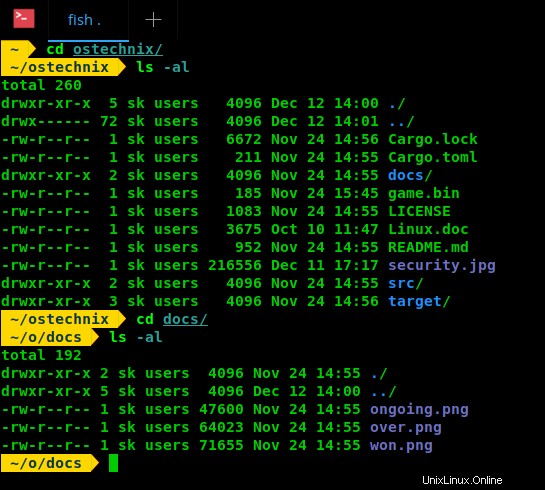
tema agnoster in guscio di pesce
Installazione dei plugin
Ad esempio, installerò il meteo collegare. Per farlo, esegui semplicemente:
omf install weather
Il plugin meteo dipende da jq. Quindi, potrebbe essere necessario installare anche jq. È disponibile principalmente nei repository predefiniti di qualsiasi distribuzione Linux. Quindi, puoi installarlo usando il gestore di pacchetti predefinito. Ad esempio, il comando seguente installerà jq in Arch Linux e le sue varianti.
sudo pacman -S jq
Ora controlla il tuo tempo dal tuo guscio di pesce usando il comando:
weather
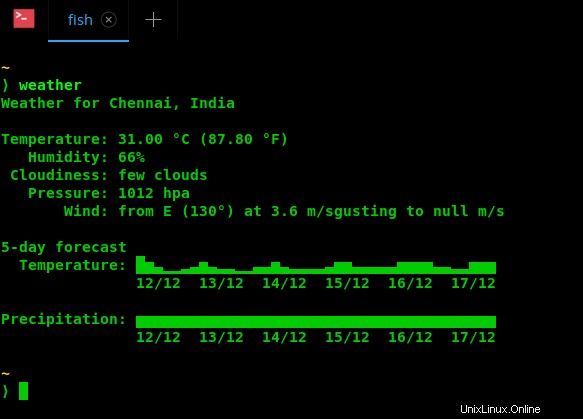
Controlla il tempo dal guscio di pesce
Ricerca di pacchetti
Per cercare un tema o un plug-in, procedere come segue:
omf search <search_string>
Esempio:
omf search nvm
Per limitare la ricerca ai temi, usa -t bandiera.
omf search -t chain
Questo comando cercherà solo i temi che contengono la stringa "catena".
Per limitare la ricerca ai plugin, usa -p bandiera.
omf search -p emacs
Aggiornamento dei pacchetti
Per aggiornare solo il core (omf stesso), esegui:
omf update omf
Se è aggiornato, vedrai il seguente output:
Oh My Fish is up to date. You are now using Oh My Fish version 6. Updating https://github.com/oh-my-fish/packages-main master... Done!
Per aggiornare tutti i pacchetti:
omf update
Per aggiornare i pacchetti in modo selettivo, includi semplicemente i nomi dei pacchetti come mostrato di seguito.
omf update clearance agnoster
Visualizzazione delle informazioni su un pacchetto
Quando vuoi conoscere le informazioni su un tema o plugin, usa questo comando:
omf describe clearance
Questo comando mostrerà le informazioni sul pacchetto specificato.
Package: clearance Description: A minimalist fish shell theme for people who use git Repository: https://github.com/oh-my-fish/theme-clearance Maintainer:
Rimozione dei pacchetti
Per rimuovere un pacchetto, ad esempio emacs, esegui:
omf remove emacs
Gestione dei repository
Per impostazione predefinita, il repository ufficiale viene aggiunto automaticamente quando installi Oh My Fish. Questo repository contiene tutti i pacchetti creati dagli sviluppatori. Per gestire i repository di pacchetti installati dall'utente, utilizzare questo comando:
omf repositories [list|add|remove]
Per elencare i repository installati, esegui:
omf repositories list
Per aggiungere un repository:
omf repositories add <URL>
Esempio:
omf repositories add https://github.com/ostechnix/theme-sk
Per rimuovere un repository:
omf repositories remove <repository-name>
Risoluzione dei problemi di Oh My Fish
Omf è abbastanza intelligente da guidarti a sistemare le cose da solo se qualcosa è andato storto. Elencherà cosa fare per risolvere un problema. Ad esempio, ho rimosso e installato il pacchetto di autorizzazione e ho ricevuto un errore di conflitto di file. Fortunatamente, Oh My Fish mi ha spiegato cosa fare prima di continuare. Quindi, ho semplicemente eseguito quanto segue per sapere come correggere l'errore:
omf doctor
E risolto l'errore emesso eseguendo il seguente comando:
rm ~/.config/fish/functions/fish_prompt.fish
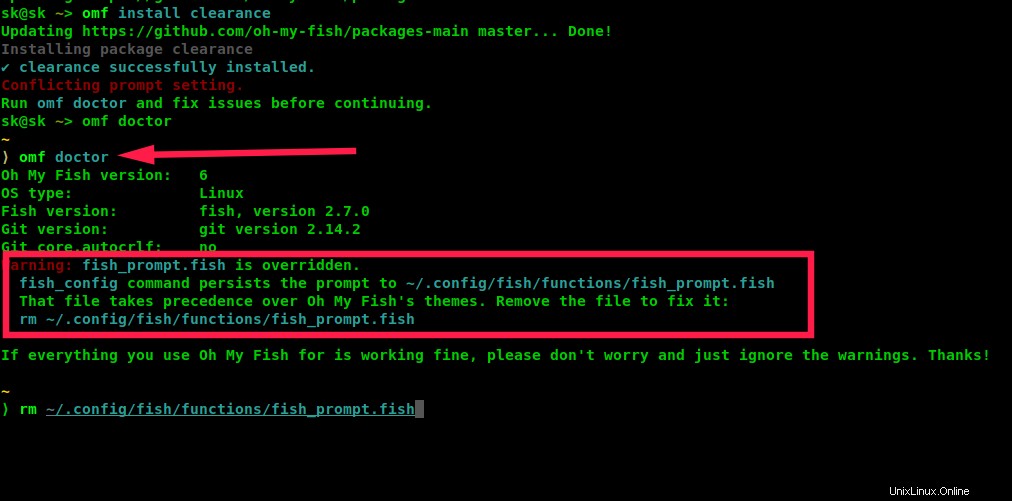
Risoluzione dei problemi di Oh My Fish
Ogni volta che hai riscontrato un problema, esegui il comando "omf doctor" e prova tutte le soluzioni alternative suggerite.
Ricevere aiuto
Per visualizzare la sezione della guida, esegui:
omf -h
Oppure,
omf --help
Disinstallazione di Oh My Fish
Per disinstallare Oh My Fish, esegui questo comando:
omf destroy
Vai avanti e inizia a personalizzare il tuo guscio di pesce. Per maggiori dettagli, fare riferimento alla pagina GitHub del progetto.